Exercice : ajouter des éléments à une image
Dans cet exercice, il s'agit d'ajouter des éléments, texte ou image, à une image.
1- Ajout de texte
Il est tout à fait possible d'ajouter du texte à une image. Si vous souhaitez que ce texte soit modifiable par la suite, il faudra sauvegarder votre image au format natif de Gimp.
Question
Ajouter le texte à l'image maison-nuage.jpg selon l'exemple ci-dessous :
Solution
Une méthode de réalisation est décrite dans la vidéo suivante :
2- Ajout d'objets graphiques
L'ajout d'éléments graphiques, comme par exemple des flèches, est plus
problématique car Gimp ne possède pas de bibliothèque d'objets. Une
première solution consiste à dessiner, à l'aide de l'outil Chemin
, l'objet souhaité.
Question
A l'aide de l'outil "chemin", créez des flèches comme dans l'exemple ci-dessous en traçant 3 segments de droites (le bouton "maj" permet de commencer un nouveau segment).
Solution
Une méthode de réalisation est décrite dans la vidéo suivante :
3- Outil de tracé de figures géométriques
Il s'agit d'un outil disponible dans le menu "filtres > rendu > figures géométriques"
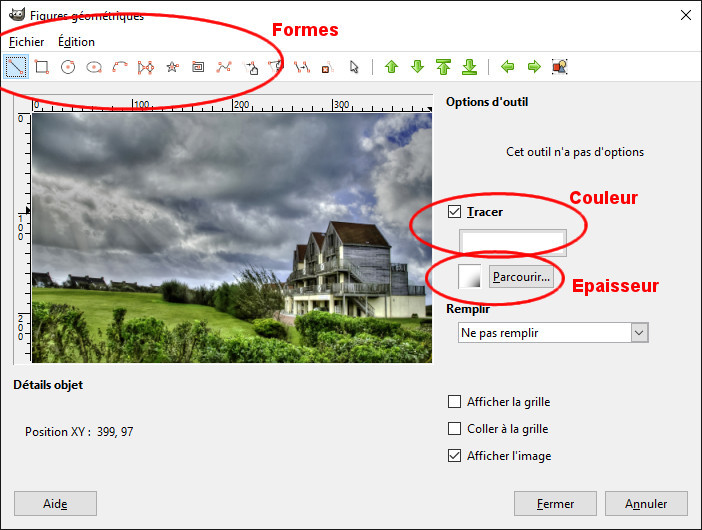
Question
Ajoutez une ellipse qui entoure les maisons selon le modèle joint :
Solution
Une méthode de réalisation est décrite dans la vidéo suivante :
4- Création des graphiques à l'extérieur de Gimp
Une troisième solution consiste tout simplement à copier/coller l'objet à partir d'un autre logiciel comme Draw (l'outil de dessin d'OpenOffice ou de LibreOffice).
Question
Créez, avec le logiciel Draw, des flèches comme dans l'exemple ci-dessous. Vous pouvez ensuite copier/coller chaque flèche de Draw vers Gimp. Une fois dans Gimp, collez la flèche et, dans la fenêtre des calques, créez un nouveau calque pour accueillir la flèche : vous pourrez ensuite la déplacer où bon vous semble.

Solution
Une méthode de réalisation est décrite dans la vidéo suivante :